Mainos
Paremmin tai pahemmin, emme enää elää vuonna 1999. Sellaisenaan suurimmalla osalla näyttöjämme ei ole enää omia virtapainikkeita. Itse asiassa en ole koskaan nähnyt a kannettavan tietokoneen näyttö omalla virtapainikkeella Kuinka käyttää Windows 10 -virtapainikettaVoit sammuttaa Windowsin käyttämällä tietokoneesi fyysistä painiketta tai Käynnistä-valikon komentoja. Selitämme, mitä nämä vaihtoehdot tekevät ja miten niitä muokata. Lue lisää !
Mutta älä huolestu, kannettavan tietokoneen näyttö on silti mahdollista sammuttaa. Ehkä hämmästyttävämpää, että tähän on useita tapoja - itse asiassa seitsemän tapaa. Jatka lukemista nähdäksesi kuinka helppoa he ovat.
1. Sulje kansi
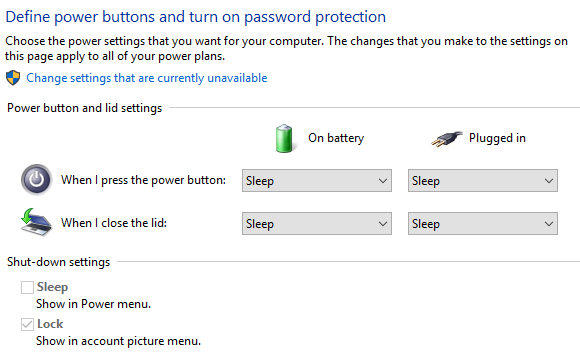
Voit säätää koneen virta-asetukset Säästä energiaa ja pidennä akun käyttöikää mukautetulla Windows-virransuunnitelmalla Lue lisää niin että kun suljet kannen, vain näyttö sammuu eikä mitään muuta.
Suunnata Asetukset> Järjestelmä> Virta ja lepotila> Lisävirta-asetukset ja valitse Valitse mitä kannen sulkeminen tekee vasemmassa paneelissa.
2. Käytä komentotiedostoa
Ota kopio Sammuta näyttö -skriptitiedostosta ja aseta se työpöydällesi tai toiseen helposti saatavilla olevaan paikkaan. Kaksoisnapsauta tiedostoa, ja näyttö sammuu.
Ladata:Sammuta näyttö
3. Sammuta näyttö
Sammuta näyttö on EXE-sovellus, jolla on yksi toiminto: näytön sammuttaminen. Sovellus on kannettava, joten sinun ei tarvitse asentaa sitä tietokoneellesi.
Ladata:Sammuta näyttö
4. Käytä DisplayOffia
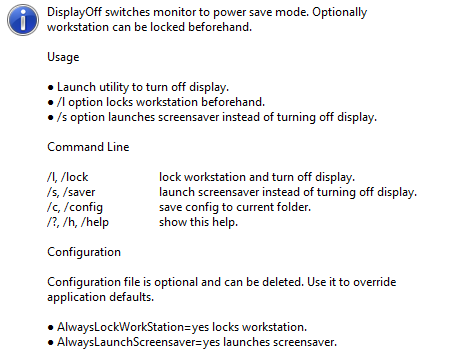
Jos Sammuta näyttö ei toiminut sinulle, kokeile sen sijaan DisplayOffia. Toiminnot ovat täsmälleen samat; jopa käyttöliittymä on melkein identtinen.
Ladata:DisplayOff
5. Tarkkaile energiansäästöä
Monitor Energy Saver on jälleen yksi itsenäinen ohjelma. Kuten nimestä voi päätellä, siinä on hieman enemmän toimintoja, jotka Sammuta näyttö ja DisplayOff; se voi myös keskeyttää sovellusten käytön ja päivittää chat-tilat "poissa" -tilaan.
Ladata:Tarkkaile energiansäästöä
6. Tumma
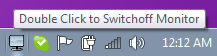
Kyllä, arvasit sen. Tumma on toinen kolmannen osapuolen sovellus, jolla on yksi tarkoitus. Kaksoisnapsauta EXE-tiedostoa ja näyttösi sammuu.
Ladata:Tumma
7. Blacktop
Ah, jotain vähän erilaista. Sen sijaan, että se olisi napsautettava EXE-tiedosto, BlackTop antaa sinulle pikanäppäin Kuinka navigoida Windows 10: n tehtäväpalkissa pikanäppäimilläPikanäppäimet ovat mahtava tapa tehdä enemmän tietokoneellasi vähemmässä ajassa. Tässä on loistava kokoelma pikakuvakkeita, jotka käsittelevät Windowsin tehtäväpalkkia. Lue lisää näytön sammuttamiseksi. Sinun on painettava Ctrl + Alt + B.
Ladata:Blacktop
Onko sinulla muita ideoita? Ihannetapauksessa suosittele sellaisia, joihin ei liitetä näyttöä lyömällä vasaralla. Kuten aina, voit jättää vinkkisi alla oleviin kommentteihin.
Kuvahyvitys: jayaveersinh Shutterstockin kautta
Dan on Meksikossa asuva brittiläinen ulkomailla asukas. Hän on MUO: n sisko-sivuston, Blocks Decoded, toimitusjohtaja. Usein hän on ollut MUO: n sosiaalinen toimittaja, luova toimittaja ja taloustoimittaja. Löydät hänet vaeltelemassa näyttelylattia CES: ssä Las Vegasissa joka vuosi (PR-ihmiset, tavoita!), Ja hän tekee paljon kulissien takana -sivua…